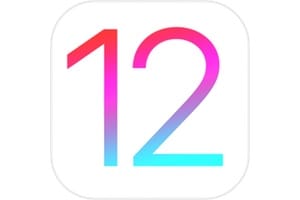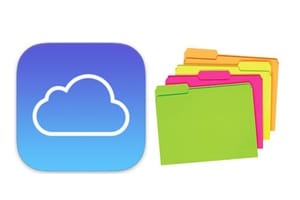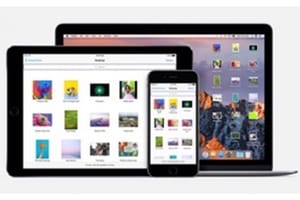我们将告诉您如何重置密码macOS 塞拉利昂 (10.12)如果您想更改它,或者最坏的情况是您忘记了它。这里,我们将采取两种情况,当您的密码与您的 Apple ID 关联时,以及当它是与 Apple 无关的单词经典密码时。对于旧版本的 Mac 操作系统丢失 Mac 密码:重置密码的 3 种解决方案。如果您运行的是 Windows 10,双启动 macOS Sierra / Windows 10你可以参考我们的教程重置 Windows 10、8、7、Vista、XP 密码(丢失或忘记......)。
重置 macOS Sierra 密码:Apple ID(方法 1)
通过键盘组合键 cmd + R (⌘+R) 以恢复模式启动 Mac,即恢复模式。您将直接到达 macOS Sierra 实用程序。
转到实用程序下拉菜单,然后单击终端。
输入命令“重置密码» 不带引号,然后按键盘上的 Enter 键。
现在,您必须通过单击您的徽标来选择链接到您的 Apple ID 的帐户。
我们假设您忘记了密码。因此,您需要点击蓝色链接“忘记 Apple ID 或密码?” ”。
您的 Apple ID 已输入。您所要做的就是单击“继续”按钮即可找到您的密码!
重置 macOS Sierra 密码:经典用户帐户(方法 2)
第二种技术针对的是所有操作用户帐户(标准帐户、管理员帐户等)但未将其与 Apple ID 关联的用户。通过键盘键 cmd + R (⌘+R) 再次启动 iMac / MacBook,然后从实用程序下拉菜单中打开终端。输入命令“重置密码» 和以前一样。单击相关的用户帐户,然后单击下一步。
在下一个窗口中,您只需更改旧密码(忽略旧密码也没关系)。为此,请输入新密码,然后在确认下输入新密码两次。请记住在密码提示中注明一些记忆帮助,以防您将来忘记它。单击“下一步”。
恭喜!您刚刚成功重置了 macOS Sierra (10.12) 的密码。您现在必须重新启动 Mac,并在登录时输入这个新“密码”。